- 打印数据框
- 打印布局
- 将较大布局调整为适合打印机页面
- 打印包含多个页面的地图
使用 ArcMap 中的打印工具可打印地图。该工具会把地图发送至所需打印机。
在 ArcMap 中您可以执行两类打印任务。您可以:
- 打印数据框
- 打印布局
打印数据框
以下是打印活动数据框内容的步骤。该操作用于打印数据框当前地图范围内显示的现有内容。
步骤
- 确保您正在 ArcMap 中的“数据视图”模式下执行操作,进入该模式的方法是在主菜单中选择视图 > 数据视图,或者单击地图画布左下角的数据视图按钮。
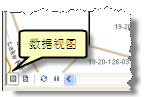
- 对数据框进行平移和缩放,直到获得所需的地图范围。
- 单击主菜单中的文件 > 打印可打印数据视图。
打印布局
布局是将各种地图元素排列在单个页面中以便打印地图的地图视图。以下是打印地图布局视图的步骤。
步骤
- 确保您使用的是 ArcMap 中的布局视图,进入该视图的方法是在主菜单中选择视图 > 布局视图,或者单击地图画布左下角的布局视图按钮。

- 在主菜单中单击文件 > 打印可打印布局。
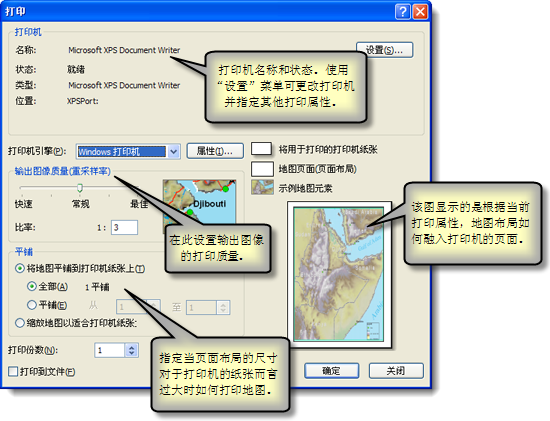
将较大布局调整为适合打印机页面
有时,要打印地图的布局页面尺寸大于打印机页面,例如,您只能使用文档打印机,而无法使用大幅面打印机。或者您可能需要生成一幅巨大的墙面挂图。
您有两种选择:
- 您可以选择将地图平铺到打印机纸张上将地图平铺成多个页面进行打印。
- 您可以选择缩放地图以适合打印机纸张大小使地图适合打印机纸张大小。
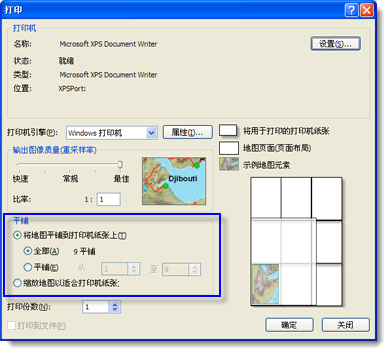
提示:
如果要将地图打印为多个切片,则最好先创建一个测试图。例如,您可以只打印少量切片或者创建一个数据框为空且其他地图元素较少的简单布局。
有关详细信息,请参阅关于地图打印。
打印包含多个页面的地图
您所使用的大量地图都会包含多个页面。例如,假设您要生成一本地图册(比如要汇集您所在管辖区的税务地图册或紧急响应地图册)。此时,您可以使用名为数据驱动页面的 ArcMap 功能。该功能将使用一个索引数据集,数据集中的各个要素可定义特定地图图幅的地图范围。要素的各属性可为每个地图页面分别指定其中一些地图元素属性(如地图标题或索引地图中显示的已填充的感兴趣区域)。
使用数据驱动页面之前,请先在页面和打印设置对话框中对该功能的使用进行设置,然后定义在页面生成过程中如何应用这些属性。有关详细信息,请参阅什么是数据驱动页面?
 RSS订阅
RSS订阅
